Comment empêcher la mise en majuscule de la première lettre dans Outlook ?
Par défaut, lorsque vous commencez une phrase dans Outlook, la première lettre de cette phrase sera automatiquement mise en majuscule. Parfois, vous souhaitez conserver la première lettre en minuscule pour certains usages. Dans cet article, nous allons vous expliquer comment empêcher la mise en majuscule de la première lettre dans Outlook.
Empêcher la mise en majuscule de la première lettre dans Outlook
- Améliorez votre productivité email grâce à la technologie IA, vous permettant de répondre rapidement aux emails, de rédiger de nouveaux messages, de traduire des emails, et plus encore.
- Automatisez l'envoi d'emails avec CC/BCC automatique, Transfert automatique selon des règles ; envoyez une Réponse automatique (Hors du bureau) sans nécessiter un serveur Exchange...
- Recevez des rappels comme Demander lors de la réponse à un email avec moi en copie cachée (CCi) lorsque vous êtes dans la liste BCC, et Rappel en cas de pièces jointes manquantes pour les pièces jointes oubliées...
- Améliorez l'efficacité des emails avec Répondre (à tous) Avec Pièces jointes, Ajout automatique de Salutation ou Date & Heure dans la signature ou l'objet, Répondre à plusieurs emails...
- Rationalisez l'envoi d'emails avec Rappeler les emails, Outils de pièces jointes (Compresser toutes les pièces jointes, Enregistrer automatiquement toutes les pièces jointes...), Supprimer les doublons, et Rapport rapide...
Empêcher la mise en majuscule de la première lettre dans Outlook
Vous pouvez empêcher la mise en majuscule de la première lettre dans Outlook en désactivant la fonction de mise en majuscule automatique de la première lettre.
1. Veuillez cliquer sur Fichier > Options dans Outlook 2010 et 2013.
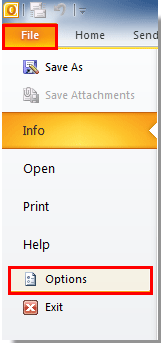
Dans Outlook 2007, veuillez cliquer sur Outils > Options. Voir capture d'écran :
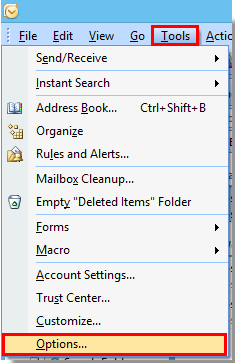
2. Dans la boîte de dialogue Options Outlook, sélectionnez Mail dans le volet de gauche, puis rendez-vous dans la section Composer des messages, cliquez sur le bouton Orthographe et Autocorrection. Voir capture d'écran :
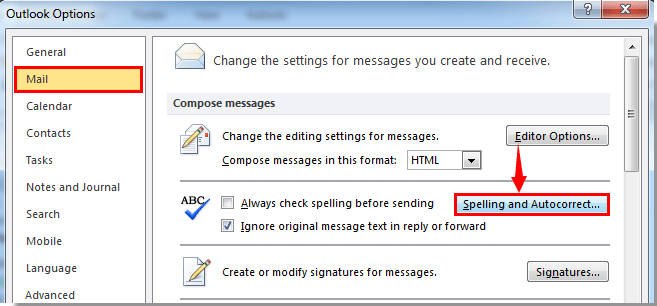
Dans Outlook 2007, dans la boîte de dialogue Options, veuillez cliquer sur l'onglet Orthographe, puis cliquez sur le bouton orthographe et autocorrection.
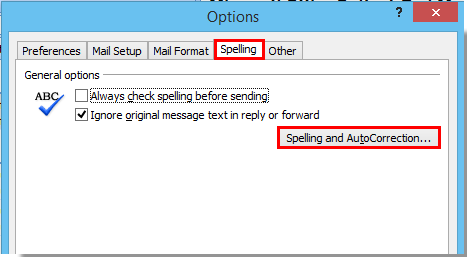
3. Lorsque la boîte de dialogue Options de l'éditeur apparaît, veuillez cliquer sur Révision dans la barre de gauche, puis cliquez sur le bouton Options Autocorrection dans la section Options Autocorrection.
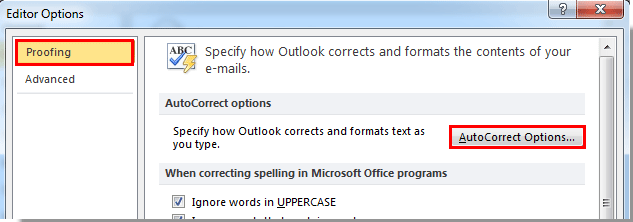
4. Dans la boîte de dialogue Autocorrection, sous l'onglet Autocorrection, veuillez effectuer les opérations suivantes selon vos besoins :
1). Décochez la case Mettre en majuscule la première lettre des phrases si vous souhaitez désactiver la fonction de mise en majuscule de la première lettre des phrases ;
2). Décochez la case Mettre en majuscule la première lettre des cellules du tableau si vous ne voulez pas que les premières lettres soient mises en majuscule dans les tableaux ;
3). Décochez la case Mettre en majuscule les noms des jours si vous avez besoin d'empêcher la mise en majuscule de la première lettre des noms des jours.
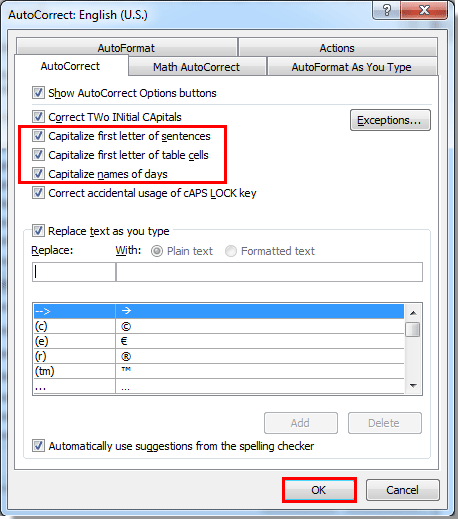
5. Cliquez ensuite sur le bouton OK.
6. Cliquez sur les boutons OK dans les boîtes de dialogue suivantes pour terminer tous les paramètres.
Meilleurs outils de productivité pour Office
Dernière nouvelle : Kutools pour Outlook lance sa version gratuite !
Découvrez le tout nouveau Kutools pour Outlook avec plus de100 fonctionnalités incroyables ! Cliquez pour télécharger dès maintenant !
📧 Automatisation des E-mails : Réponse automatique (disponible pour POP et IMAP) / Programmer l’envoi d’un e-mail / CC/BCC automatique par règle lors de l’envoi / Transfert automatique (règle avancée) / Ajouter automatiquement une salutation / Diviser automatiquement les e-mails multi-destinataires en messages individuels ...
📨 Gestion des E-mails : Rappeler lemail / Bloquer les e-mails frauduleux par objet et autres critères / Supprimer les doublons / Recherche Avancée / Organiser les dossiers ...
📁 Pièces jointes Pro : Enregistrement en lot / Détachement en lot / Compression en lot / Enregistrer automatiquement / Détachement automatique / Compression automatique ...
🌟 Interface magique : 😊Plus d’emojis élégants et amusants / Vous rappelle lorsque des e-mails importants arrivent / Réduire Outlook au lieu de fermer ...
👍 Fonctions en un clic : Répondre à tous avec pièces jointes / E-mails anti-phishing / 🕘Afficher le fuseau horaire de l’expéditeur ...
👩🏼🤝👩🏻 Contacts & Calendrier : Ajouter en lot des contacts à partir des e-mails sélectionnés / Diviser un groupe de contacts en groupes individuels / Supprimer le rappel d’anniversaire ...
Utilisez Kutools dans votre langue préférée – prend en charge l’Anglais, l’Espagnol, l’Allemand, le Français, le Chinois et plus de40 autres !


🚀 Téléchargement en un clic — Obtenez tous les compléments Office
Recommandé vivement : Kutools pour Office (5-en-1)
Un clic pour télécharger cinq installateurs en une seule fois — Kutools pour Excel, Outlook, Word, PowerPoint et Office Tab Pro. Cliquez pour télécharger dès maintenant !
- ✅ Praticité en un clic : téléchargez les cinq packages d’installation en une seule action.
- 🚀 Prêt pour toutes les tâches Office : installez les compléments dont vous avez besoin, quand vous en avez besoin.
- 🧰 Inclus : Kutools pour Excel / Kutools pour Outlook / Kutools pour Word / Office Tab Pro / Kutools pour PowerPoint